Seit dem 26. Oktober steht Windows 8im Handel. Microsoft hat sich mit der neusten Version des Betriebssystems weit aus dem Fenster gelehnt, jedenfalls weiter als je zuvor: Als erstes Betriebssystem von Microsoft läuft Windows 8 sowohl auf herkömmlichen PCs als auch auf Tablet-Computern. Dementsprechend haben die Entwickler auch Design und Bedienmöglichkeiten angepasst. Anders als die strukturellen Änderungen wie etwa dem völlig überarbeiteten Betriebssystemkern fallen die Anpassungen der Windows-Oberfläche sofort auf: Die neue Modern-UI (die früher einmal Metro hieß) ohne Startmenü erinnert eher an eine Smartphone-Oberfläche als an den klassischen PC-Desktop. Liebgewonnene Programme heißen nun Apps und im Hirn abgespeicherte Handgriffe wurden durch Mausgesten ersetzt oder hinter neuen Menüs versteckt.
Wer auf Windows 8 umsteigt, muss sich erst eine Weile mit der neuen und teils umständlich wirkenden Bedienung anfreunden, erhält aber auch ein schnelles und durchdachtes Betriebssystem. Die etwas umständliche Bedienung schreckt viele Nutzer davon ab umzusteigen, zumal sich Windows 7großer Beliebtheit erfreut.
In unserer aktuellen Umfrage sprechen sich 75 Prozent unserer Leser für Windows 7 aus, lediglich 21 Prozent nutzen bereits Windows 8 oder planen den Umstieg. Zum Vergleich: In unserer Umfrage zum Start von Windows 7 waren 75 Prozent vom neuen Betriebssystem begeistert, nur weniger als zehn Prozent wollten Windows Vista oder XP treu bleiben. Aber mit ein paar Handgriffen lässt sich die überragende Performance von Windows 8 mit dem Komfort von Startmenü und direktem Start auf den Desktop verbinden. Unsere Tipps und Tricks vereinfachen gleichermaßen den Umstieg von Windows 7 als auch die Bedienung des neuen Betriebssystems. Daneben gibt es eine Beschreibung einiger der neuen Funktionen.
Startmenü wiederherstellen
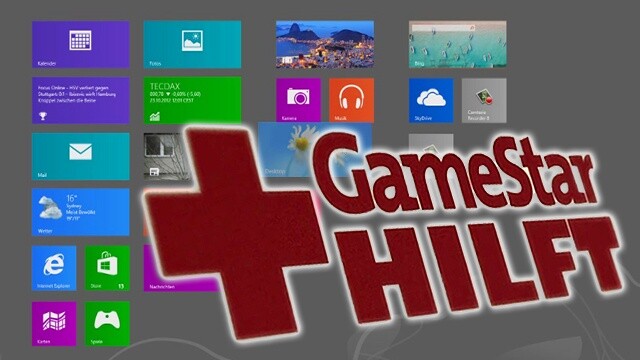
2:47
Windows 8 auf den Desktop booten
Nicht die größte, aber sicher die auffälligste Änderung unter Windows 8 ist die komplett neue Oberfläche. Den gewohnten Desktop gibt es nur noch als App, der zudem weder Startknopf noch Startmenü kennt. Anstelle des aufploppenden Menüs starten wir neue Programme über die Modern-UI im Kachellook oder öffnen erst den Desktop und verwenden dann die Taskleiste. Auch auf die automatische Sortierung der meist genutzten Programme im Startmenü müssen wir verzichten, denn die Modern UI kennt eine derartige Priorisierung nicht, die Reihenfolge der App- und Programm-Verknüpfungen sortieren wir selber.
Startknopf und -menü sind seit 16 Jahren fester Bestandteil von Windows, da fällt es schwer sich von den beiden zu trennen. Zum Glück gibt es einige Programme, die die traditionellen Bedienwege wieder herstellen. Eines davon ist Classic Shell. Das kostenlose Tool haben wir bereits in unserem oben verlinkten Gamestar-hilft-Video »Windows 8 direkt in den Desktop booten« vorgestellt.
Classic Shell stattet Windows 8 mit einem anpassbaren Startmenü und -knopf aus. Dabei kann sich der Nutzer zwischen dem Windows-XP-, Vista- sowie Windows-7-Design entscheiden. Außerdem fügt das Programm dem Windows Explorer die von bisherigen Windows-Versionen bekannte Schnellstartleiste hinzu. Nach dem Start von Windows 8 landen wir unweigerlich auf dem Modern-UI-Bildschirm. Dort ist der bekannte Desktop mittlerweile als App zu finden und die muss erst gestartet werden. Das ist vielen Nutzern zu umständlich. Classic Shell bietet auch die Möglichkeit, die neue Modern UI zu überspringen und direkt in den Desktop zu gehen.
Widgets auf dem Desktop
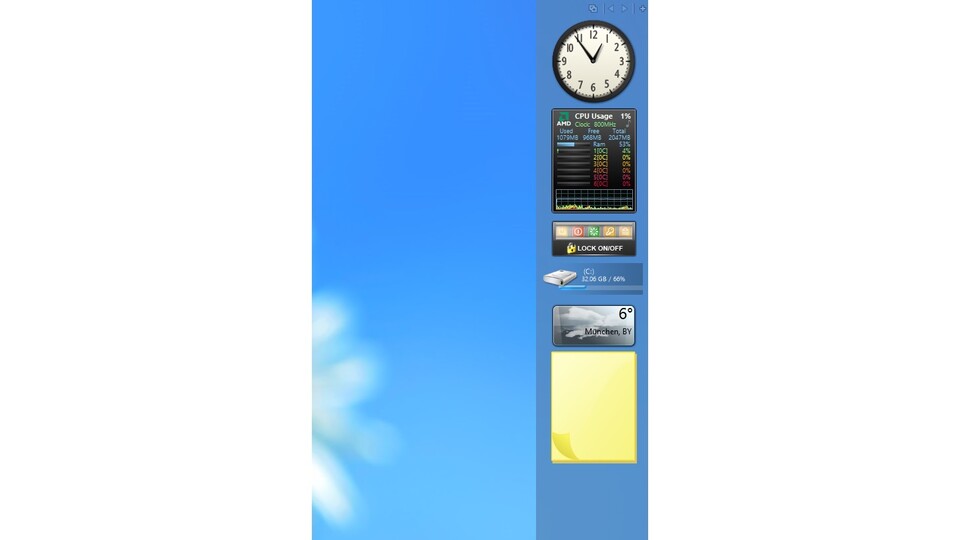
Die seit Windows Vista bekannte Sidebar bietet eine Reihe an Minianwendungen und ermöglicht den Schnellzugriff auf häufig verwendete Programme. Diese Seitenleiste sowie die Widgets für Uhrzeit, Notizen, Wetter etc. wurden bei Windows 8 gestrichen. Wer nicht darauf verzichten will, kann sich mit dem 8gadgetpack behelfen. Nach der Installation stehen sowohl die bekannte Sidebar als auch zahlreiche Widgets zur Verfügung, die Sie frei konfigurieren und anordnen können.
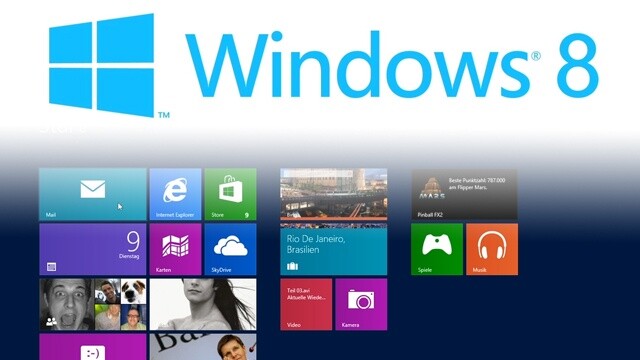

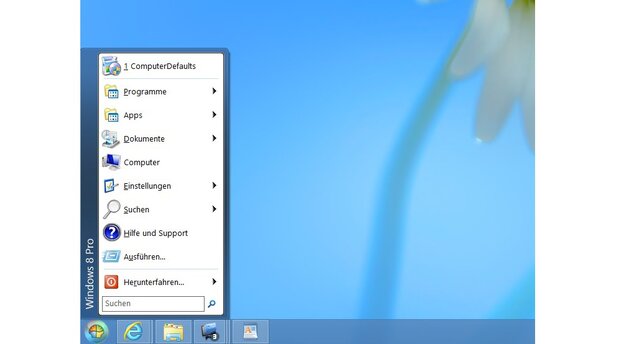
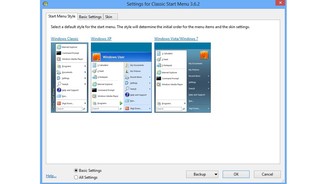
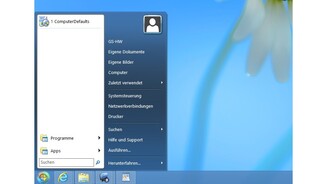

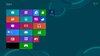




Nur angemeldete Benutzer können kommentieren und bewerten.
Dein Kommentar wurde nicht gespeichert. Dies kann folgende Ursachen haben:
1. Der Kommentar ist länger als 4000 Zeichen.
2. Du hast versucht, einen Kommentar innerhalb der 10-Sekunden-Schreibsperre zu senden.
3. Dein Kommentar wurde als Spam identifiziert. Bitte beachte unsere Richtlinien zum Erstellen von Kommentaren.
4. Du verfügst nicht über die nötigen Schreibrechte bzw. wurdest gebannt.
Bei Fragen oder Problemen nutze bitte das Kontakt-Formular.
Nur angemeldete Benutzer können kommentieren und bewerten.
Nur angemeldete Plus-Mitglieder können Plus-Inhalte kommentieren und bewerten.